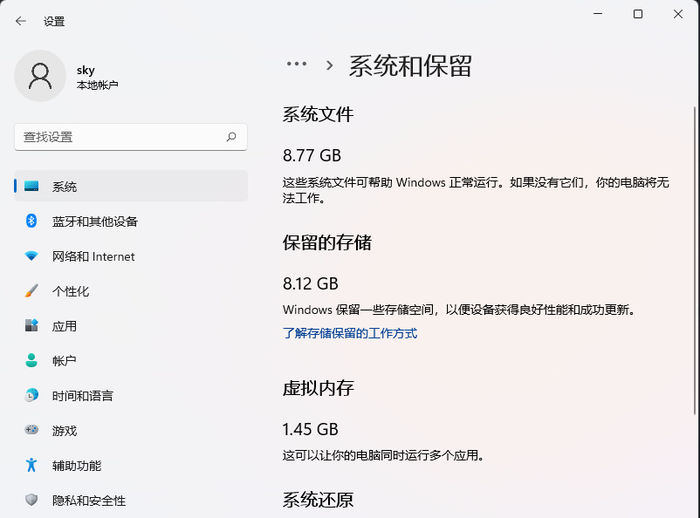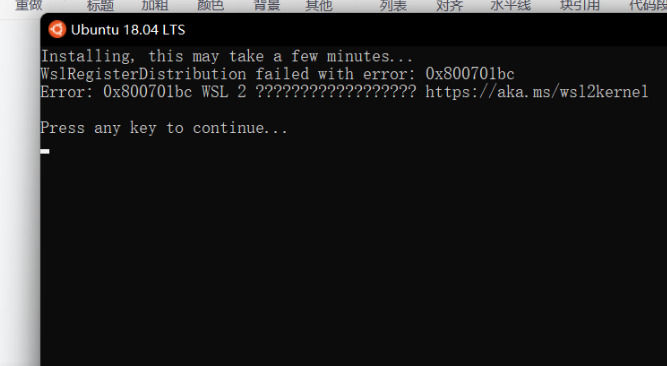Win11无法安装中文输入法怎么办?Win11无法安装中文输入法解决方法
Win11无法安装中文输入法怎么办?我们安装了一个新的电脑系统之后,第一做的一般都是去补全自己需要的电脑软件。而中文输入法是必不可少的。有用户发现自己升级的Win11电脑系统无法正常安装中文输入法,今天我们一起来看看如何处理这个问题的方法。

Win11无法安装中文输入法解决方法
1、首先,我们需要准备的工具有:
dism++系统简化工具,microsoft-windows-languagefeatures-basic-zh-cn-package-amd64.cab工具。
请注意,文件需要安装到 Windows 11 系统中。
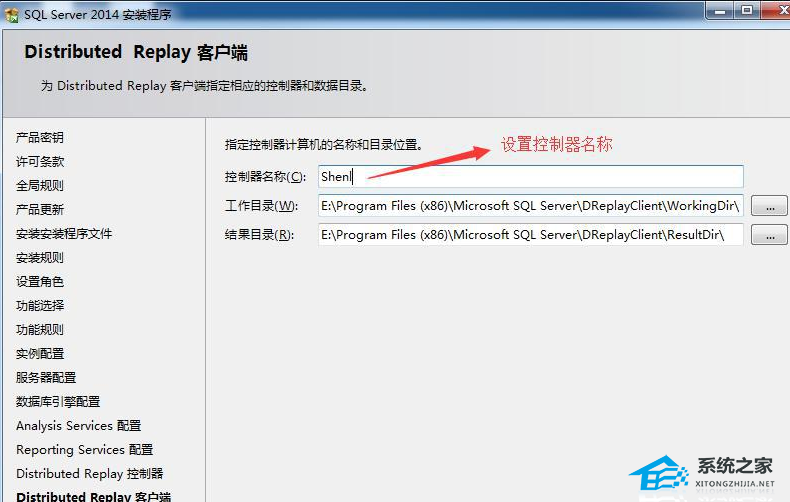
2、然后解压缩我们的 microsoft-windows-languagefeatures-basic-en-us-package-amd64.cab 文件。
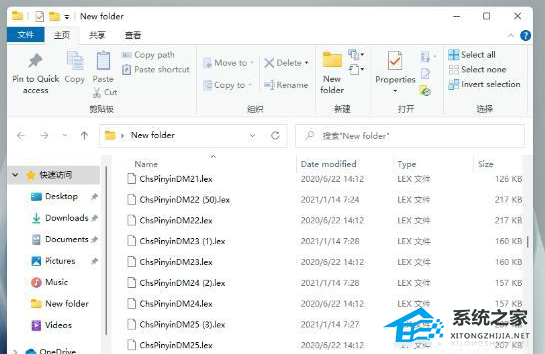
3、然后您可以运行我们的 Dism++ 工具并在左侧找到更新管理器。
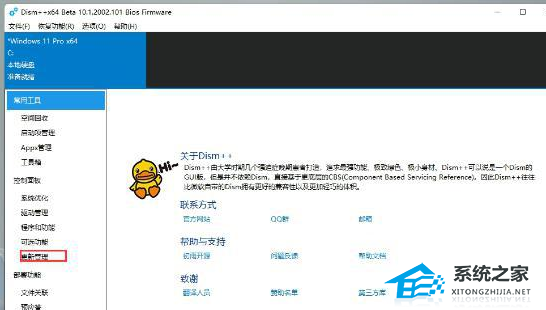
4、最后选择在我们解压后的文件中添加update.mum文件。
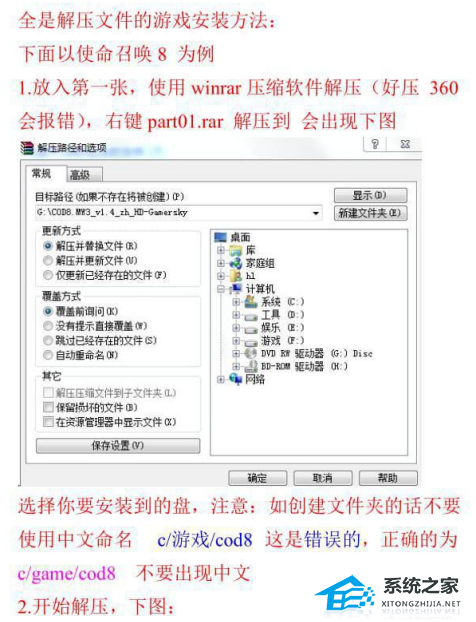
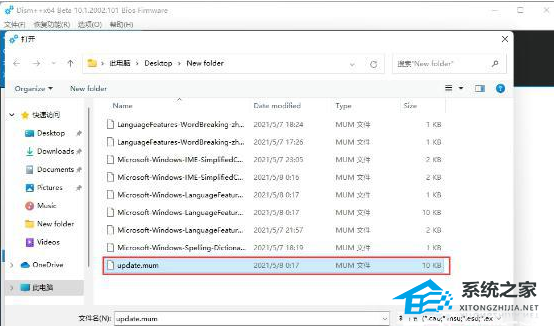
5、等待安装完成。